Liste des URL Google Chrome masquées et des pages internes
Chrome est l'un des navigateurs les plus polyvalents sur le marché en constante croissance des navigateurs Web. Doté d'une interface facile à utiliser, il attire l'attention de plusieurs utilisateurs qui exécutent le système d' exploitation Windows(Windows OS) sur leurs PC et tablettes. Très peu d'entre nous savent que Chrome possède des fonctionnalités cachées(hidden features ) et des outils expérimentaux( experimental tools) qui peuvent être utilisés pour déverrouiller les capacités expérimentales masquées de Chrome . Dans cet article, nous examinerons les URL cachées de Google Chrome(hidden Google Chrome URLs) auxquelles vous pouvez accéder et les modifier selon vos besoins.
Nous avons déjà couvert un peu les paramètres les plus utiles de Chrome Flags accessibles à l'aide de la chrome://flags page. Jetez un œil à certaines des URL importantes de Google Chrome(Google Chrome URLs) qui pointent vers ses pages internes.
URL(Hidden Chrome URLs) ou pages internes de Chrome masquées(Internal)
Vous pouvez accéder à la liste des URL Chrome(Chrome URLs) masquées en saisissant chrome://about ou chrome://chrome-urls/ dans la barre d'adresse et en appuyant sur Entrée(Enter) . Cela ouvrira une page contenant toutes les URL Chrome(Chrome URLs) cachées disponibles pour votre appareil.
En examinant les fonctionnalités cachées de Chrome , il est important de noter que toutes les fonctionnalités ne peuvent pas être utiles aux non-développeurs(non-developers) . Nous énumérerons certaines URL Chrome(Chrome URLs) cachées qui peuvent être particulièrement utiles pour les utilisateurs généraux de Windows .
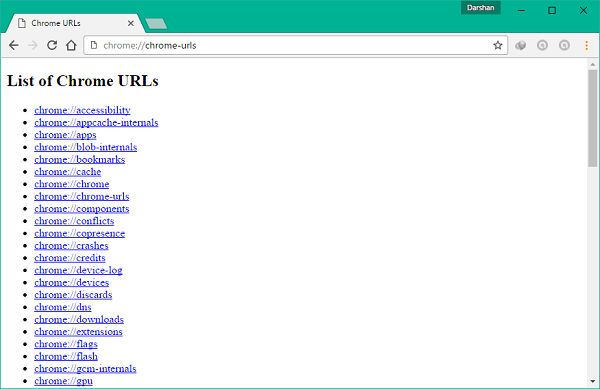
chrome://apps/
Cette URL peut être utilisée pour ouvrir toutes les applications Chrome que vous avez téléchargées sur votre navigateur. Il peut être très utile de naviguer directement sur la page des applications plutôt que de vous déplacer à partir de la page d'accueil par défaut. En outre, vous pouvez accéder au téléchargement du Chrome Web Store et installer des applications, des extensions, des thèmes supplémentaires, etc.
chrome://bookmarks/
Si vous souhaitez accéder et gérer rapidement tous vos signets enregistrés, cette URL vous aidera à accéder à une page de gestionnaire de signets synchronisés où tous vos signets sont affichés de manière ordonnée. Vous pouvez même importer(import ) ou exporter(export) ces signets sous forme de fichier HTML pour le transférer depuis ou vers d'autres navigateurs.
chrome://cache
Vous pouvez afficher tout ce qui est stocké dans la mémoire cache du navigateur Chrome et les éléments, sites Web, images et scripts stockés à l'aide de cette URL .
chrome://crashes
Cette page particulière affiche une liste des plantages récents que votre navigateur Chrome a rencontrés au fil du temps. Il n'est disponible que si vous avez activé le rapport d'incident(enabled crash reporting) . Vous pouvez consulter ce lien(this link) pour en savoir plus.
chrome://appareils
Cette URL peut être utilisée pour accéder aux appareils enregistrés sur votre réseau. Vous pouvez ajouter et configurer un périphérique d'impression connecté à votre PC au service Google Cloud Print . Cela peut être très utile pour ajouter et gérer les appareils connectés à votre réseau à l'aide du navigateur Chrome .
chrome://téléchargements
Cela ouvrira la page native du gestionnaire de téléchargement(Download Manager) du navigateur où vous pourrez voir tous vos téléchargements passés. Un moyen assez(Pretty) rapide de naviguer vers vos téléchargements plutôt que de trouver votre chemin dans le menu hamburger !
chrome://histoire
Cela fonctionne de la même manière que le raccourci clavier “Ctrl+H” . Il vous amène à une page d'historique de navigation récente où vous pouvez l'effacer ou rechercher une page Web que vous avez visitée dans le passé.
chrome://newtab
Eh bien, qui saurait que vous pouvez ouvrir un nouvel onglet en cliquant sur cette URL ! Entrez-le simplement(Just) dans la barre d'adresse et appuyez sur Entrée et vous devriez atterrir sur la page Nouvel onglet(New Tab) . Je ne dirai pas que cela peut être pratique, mais vous avez une nouvelle façon de faire quelque chose.
chrome://plugins
Vous pouvez accéder aux plugins installés sur votre navigateur en utilisant cette URL . Vous pouvez également les configurer et leur permettre de s'exécuter toujours ou de les désactiver.
chrome://prédicteurs
Celui-ci est vraiment intéressant. Il affiche une liste de prédicteurs d'action de saisie semi-automatique et de prédicteurs de prélecture de ressources en fonction de votre historique de recherche et de navigation récent.
chrome://impression
Cette URL ouvre la boîte de dialogue d'impression dans laquelle vous pouvez enregistrer une page Web sous forme de fichier PDF ou envoyer votre fichier à n'importe quelle imprimante connectée à votre réseau actuel. Cela fonctionne de la même manière que le raccourci clavier “Ctrl+P” .
chrome://termes
Vous pouvez consulter les conditions d'utilisation de Google (Service)Chrome(Google Chrome) en cliquant sur cette URL . Selon Google , “These Terms of Service apply to the executable code version of Google Chrome. Source code for Google Chrome is available free of charge under open source software license agreements at chrome://credits.”Le code source de Google Chrome est disponible gratuitement dans le cadre d'accords de licence de logiciel open source sur chrome://credits.
chrome://thumbnails
Cette URL affiche les principaux sites que vous avez fréquemment visités avec une image miniature de ce à quoi ressemblerait la page Web.
chrome://version
Utilisez cette URL lorsque vous souhaitez consulter la version actuelle de votre navigateur Chrome avec des informations supplémentaires concernant la version JavaScript et Flash et d'autres détails pertinents.
Eh bien, ce serait tout en ce qui concerne les URL cachées de Chrome(Chrome URLs) qui peuvent être un peu utiles pour les utilisateurs normaux de Windows .
Lisez maintenant les pages de configuration du navigateur caché .
Related posts
Broadcast URLs dans les ordinateurs proches à l'aide de Google Tone
Google Chrome est insensible, Relaunch maintenant?
Comment réparer les erreurs File Download sur Google Chrome browser
10 meilleurs thèmes pour Google Chrome Browser
Comment changer le Default Print Settings dans Google Chrome
Fix ERR_QUIC_PROTOCOL_ERROR en Google Chrome
Comment activer et désactiver Window Naming dans Google Chrome
Activer la View mode pour PDF dans Google Chrome PDF Viewer
Google Chrome Problèmes et problèmes avec Windows 10
Comment afficher ou masquer Google Cast toolbar icône dans Chrome
Tab Manager Extensions pour augmenter la productivité dans Google Chrome
Fix Google Chrome Kill Pages or Wait error sur Windows 10
Fix ERR_SPDY_PROTOCOL_ERROR error à Google Chrome
Comment retirer de Google FLoC (Privacy Sandbox) dans Chrome
Comment copier URLs de tout ouvert Tabs dans Chrome and Firefox browser
Fix ERR_CACHE_MISS error message sur Google Chrome
Error Code 105 ERR_NAME_NOT_RESOLVED à Google Chrome
En utilisant Google Earth sur Chrome browser
Comment activer le nouveau Material Design UI pour Google Chrome browser
Google Password Checkup Chrome extension aide les comptes sécurisés
